ກະວີ:
Randy Alexander
ວັນທີຂອງການສ້າງ:
24 ເດືອນເມສາ 2021
ວັນທີປັບປຸງ:
1 ເດືອນກໍລະກົດ 2024
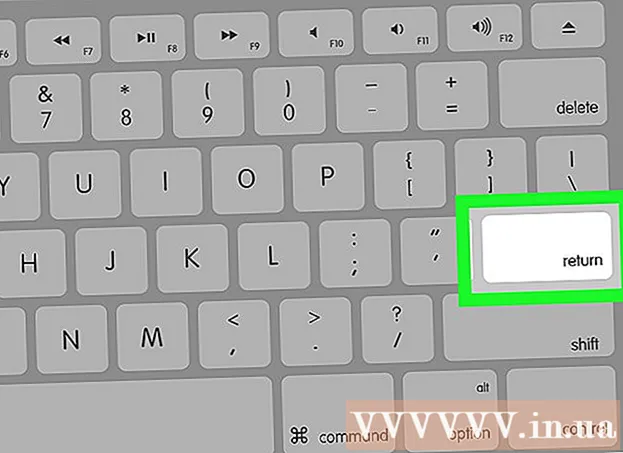
ເນື້ອຫາ
ບົດຂຽນນີ້ຈະແນະ ນຳ ທ່ານກ່ຽວກັບວິທີການສົ່ງເອກະສານຜ່ານ Facebook Messenger ຫລື Facebook.com.
ຂັ້ນຕອນ
ວິທີທີ່ 1 ໃນ 3: ໃຊ້ Facebook Messenger ໃນໂທລະສັບຫຼືແທັບເລັດ
ເປີດແອັບ Messenger Facebook Messenger. ແອັບນີ້ແມ່ນສັນຍາລັກຂອງຟອງການສົນທະນາສີຟ້າພ້ອມແຟດສີຂາວພາຍໃນ, ສາມາດເບິ່ງເຫັນໄດ້ໃນ ໜ້າ ຈໍເຮືອນ (ສຳ ລັບ iPhone / iPad) ຫຼືໃນຖາດ app (ສຳ ລັບ Android ).

ເລືອກລາຍຊື່ຜູ້ຕິດຕໍ່. ທ່ານກົດໃສ່ຊື່ຂອງບຸກຄົນທີ່ທ່ານຕ້ອງການສົ່ງເອກະສານເພື່ອເປີດການສົນທະນາກັບບຸກຄົນນັ້ນ.- ທ່ານສາມາດຊອກຫາຜູ້ຕິດຕໍ່ໃນປະຈຸບັນໂດຍກົດປຸ່ມ ເຮືອນ (ເຮືອນ) ຫລືຕິດຕໍ່ ໃໝ່ ໂດຍກົດ ຄົນ (ທຸກໆຄົນ).
ສົ່ງຮູບ. ຖ້າທ່ານຕ້ອງການສົ່ງຮູບຈາກກ້ອງຖ່າຍຮູບຂອງອຸປະກອນຂອງທ່ານ, ທ່ານຈະກົດປຸ່ມຮູບສີ່ຫລ່ຽມມົນພາຍໃນດວງຈັນເທິງພູ, ຈາກນັ້ນກົດທີ່ຮູບເພື່ອເລືອກມັນ.

ສົ່ງເອກະສານອື່ນໆ. ທ່ານຈະກົດປຸ່ມບວກເຂົ້າ (+) ຢູ່ໃຕ້ການສົນທະນາເພື່ອເບິ່ງຕົວເລືອກທັງ ໝົດ, ຫຼັງຈາກນັ້ນເລືອກປະເພດເອກະສານທີ່ທ່ານຕ້ອງການສົ່ງ. ປະຕິບັດຕາມ ຄຳ ແນະ ນຳ ໃນ ໜ້າ ຈໍເພື່ອສົ່ງເອກະສານ. ໂຄສະນາ
ວິທີທີ່ 2 ຂອງ 3: ໃຊ້ Messenger.com ເທິງຄອມພິວເຕີ້
ຢ້ຽມຢາມຫນ້າ www.messenger.com ໃນ browser. ທ່ານຈະຕ້ອງການເຄື່ອງຄິດໄລ່ເພື່ອໃຊ້ວິທີນີ້.

ເຂົ້າສູ່ລະບົບ Messenger. ຖ້າທ່ານບໍ່ໄດ້ເຂົ້າສູ່ລະບົບ, ໃສ່ຊື່ຜູ້ໃຊ້ແລະລະຫັດຜ່ານຂອງທ່ານເພື່ອເຂົ້າສູ່ລະບົບ.
ເລືອກລາຍຊື່ຜູ້ຕິດຕໍ່. ກົດທີ່ຊື່ຂອງບຸກຄົນທີ່ທ່ານຕ້ອງການສົ່ງເອກະສານໄປທາງເບື້ອງຊ້າຍ.
ກົດປຸ່ມ file. ຮູບສັນຍາລັກນີ້ເບິ່ງຄືວ່າເປັນກະດາດຢູ່ດ້ານລຸ່ມຂອງການສົນທະນາ.
ເລືອກເອກະສານທີ່ທ່ານຕ້ອງການສົ່ງ. ຢູ່ໃນປ່ອງຢ້ຽມທີ່ເປີດ, ທ່ອງໄປຫາແຟ້ມທີ່ທ່ານຕ້ອງການສົ່ງ, ຈາກນັ້ນກົດເທື່ອດຽວເພື່ອເລືອກມັນ.
- ເພື່ອເລືອກຫລາຍເອກະສານໃນເວລາດຽວກັນ, ກົດປຸ່ມແລະກົດປຸ່ມ Ctrl (ໃນ Windows) ຫລື ⌘ ຄຳ ສັ່ງ (ໃນ macOS) ເມື່ອເລືອກແຕ່ລະເອກະສານ.
ກົດປຸ່ມ ເປີດ (ເປີດ). ນີ້ຈະສົ່ງເອກະສານໃຫ້ຜູ້ຮັບ. ໂຄສະນາ
ວິທີທີ່ 3 ຂອງ 3: ໃຊ້ Facebook.com ໃນຄອມພີວເຕີ້
ຢ້ຽມຢາມຫນ້າ www.facebook.com ໃນ browser.
ຕົວເຊັນເຂົ້າໃນ Facebook. ທ່ານຈະໃສ່ຊື່ບັນຊີຂອງທ່ານຢູ່ໃນປ່ອງທີ່ຢູ່ເບື້ອງຂວາເທິງຂອງ ໜ້າ ຈໍແລະກົດປຸ່ມ ເຂົ້າສູ່ລະບົບ (ເຂົ້າສູ່ລະບົບ).
ເລືອກລາຍຊື່ຜູ້ຕິດຕໍ່ໃນການສົນທະນາ. ທ່ານສາມາດກົດໃສ່ຊື່ຂອງບຸກຄົນດັ່ງກ່າວຢູ່ໃນປ່ອງເບື້ອງຂວາຂອງ ໜ້າ ເຟສບຸກ.
ກົດຮູບສັນຍາລັກເຈ້ຍ. ຮູບສັນຍາລັກນີ້ແມ່ນທີສອງຈາກຂວາ, ດ້ານລຸ່ມກ່ອງສົນທະນາ.
ເລືອກເອກະສານ. ທ່ານຈະຊອກຫາໄດເລກະທໍລີທີ່ເອກະສານຕັ້ງຢູ່, ກົດປຸ່ມຊ້າຍເພື່ອເລືອກມັນ, ຈາກນັ້ນກົດເຂົ້າ ເປີດ (ເປີດ).
- ເພື່ອເລືອກຫລາຍເອກະສານໃນເວລາດຽວກັນ, ທ່ານຈະກົດແລະກົດປຸ່ມ Ctrl (ໃນ Windows) ຫລື ⌘ ຄຳ ສັ່ງ (ໃນ macOS) ເມື່ອເລືອກແຕ່ລະເອກະສານ.
ກົດ ↵ປ້ອນ (ໃນ Windows) ຫລື ⏎ກັບຄືນ ເພື່ອສົ່ງໄຟລ໌. ຫຼັງຈາກສອງສາມນາທີ, ທ່ານຈະເຫັນໄຟລ໌ທີ່ຖືກສົ່ງໄປແລ້ວ. ທ່ານສາມາດກົດປຸ່ມຊື່ສອງຄັ້ງເພື່ອເບິ່ງເນື້ອຫາ. ໂຄສະນາ



